手把手教你制作Visual FoxPro安装盘
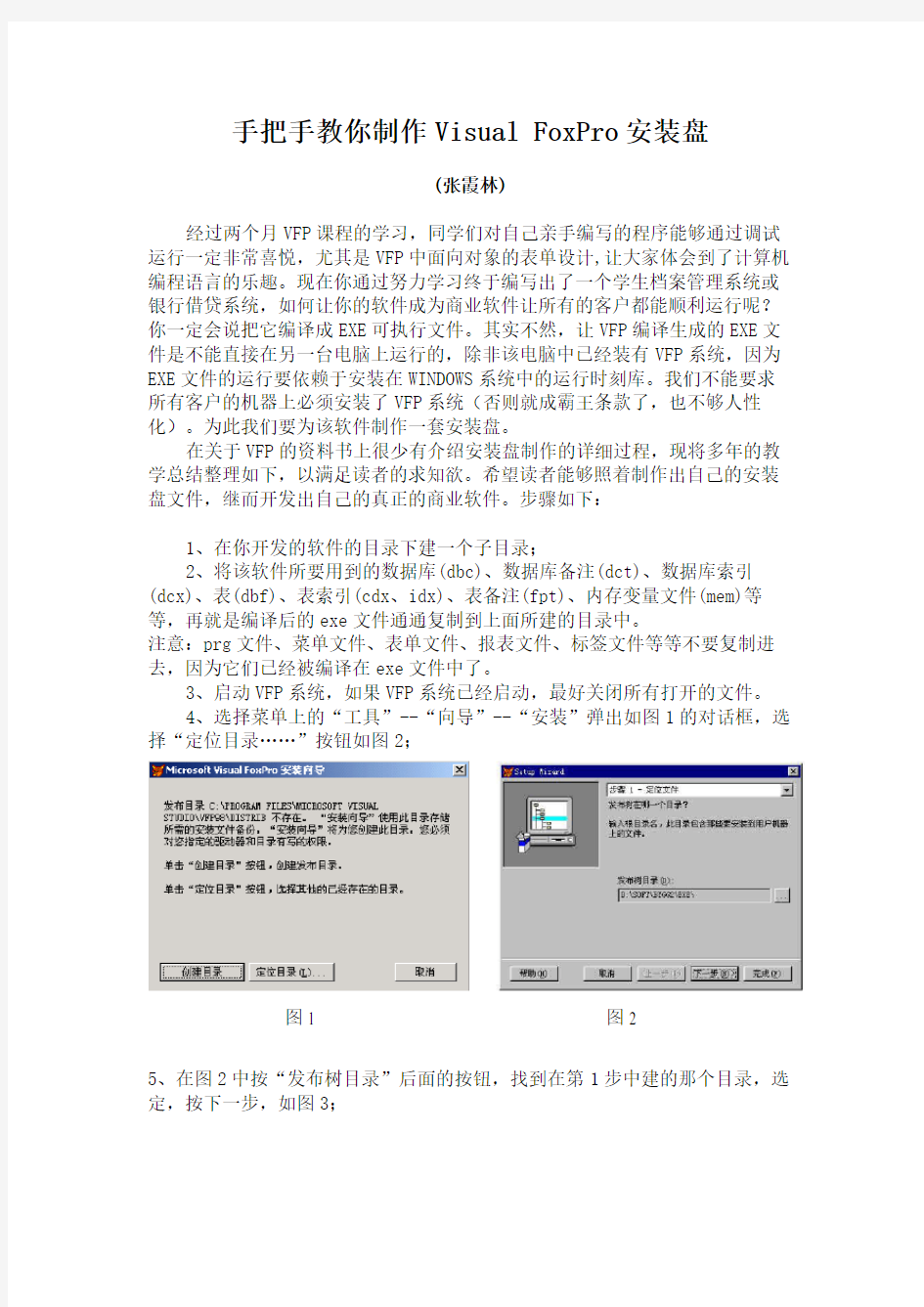
- 1、下载文档前请自行甄别文档内容的完整性,平台不提供额外的编辑、内容补充、找答案等附加服务。
- 2、"仅部分预览"的文档,不可在线预览部分如存在完整性等问题,可反馈申请退款(可完整预览的文档不适用该条件!)。
- 3、如文档侵犯您的权益,请联系客服反馈,我们会尽快为您处理(人工客服工作时间:9:00-18:30)。
手把手教你制作Visual FoxPro 安装盘
(张霞林)
经过两个月VFP 课程的学习,同学们对自己亲手编写的程序能够通过调试运行一定非常喜悦,尤其是VFP 中面向对象的表单设计,让大家体会到了计算机编程语言的乐趣。现在你通过努力学习终于编写出了一个学生档案管理系统或银行借贷系统,如何让你的软件成为商业软件让所有的客户都能顺利运行呢?你一定会说把它编译成EXE 可执行文件。其实不然,让VFP 编译生成的EXE 文件是不能直接在另一台电脑上运行的,除非该电脑中已经装有VFP 系统,因为EXE 文件的运行要依赖于安装在WINDOWS 系统中的运行时刻库。我们不能要求所有客户的机器上必须安装了VFP 系统(否则就成霸王条款了,也不够人性化)。为此我们要为该软件制作一套安装盘。
在关于VFP 的资料书上很少有介绍安装盘制作的详细过程,现将多年的教学总结整理如下,以满足读者的求知欲。希望读者能够照着制作出自己的安装盘文件,继而开发出自己的真正的商业软件。步骤如下:
1、在你开发的软件的目录下建一个子目录;
2、将该软件所要用到的数据库(dbc)、数据库备注(dct)、数据库索引(dcx)、表(dbf)、表索引(cdx 、idx)、表备注(fpt)、内存变量文件(mem)等等,再就是编译后的exe 文件通通复制到上面所建的目录中。
注意:prg 文件、菜单文件、表单文件、报表文件、标签文件等等不要复制进去,因为它们已经被编译在exe 文件中了。
3、启动VFP 系统,如果VFP 系统已经启动,最好关闭所有打开的文件。
4、选择菜单上的“工具”--“向导”--“安装”弹出如图1的对话框,选择“定位目录……”按钮如图2;
5、在图2中按“发布树目录”后面的按钮,找到在第1步中建的那个目录,选定,按下一步,如图3;
图1 图2
6、在图3中选择Visual Foxpro
运行库,其它三个一般不选,下
一步,图4;
图3
图4
7、选择生成的安装文件存放的目
录,一般可在软件目录中,即与exe
目录在一起,还要选择安装方式,要
么是1.44M盘、要么是网络安装、或
者两都选,我想现在没有人再用
1.2M软盘这样古老的东西了吧。下
一步,图5;
图5
8、在安装对话框和版权信息中输入适
当内容,安装对话框主要是用在安装
软件时显示的信息,版权信息中一定
要输入内容,随便输入点啥都成,否
则按不了下一步,执行程序中千万不
要输入内容,它不是指软件所要执行
的程序。接着再下一步,图6;
11、在说明中输入开始菜单中启动该软件的图标说明,命令行中输入exe文件
名,记得前面加上“%s\”,这是为了软件安装在不同目录中也能正常运行,如
果您喜欢,还可为它选择一个图标(按“图标...”按钮选择),否则就是狐狸头,接着确定,在图7的exe文件后的程序管理器项小方框中应有一个钩,下
一步,图9;
图6
9、输入安装到用户机器上的默认目
录,在开始菜单中的程序管理器组的
名称,确定用户安装时是必须安装到
刚指定的目录中还是可以更改,是仅
可以更改安装目录,还是目录与程序
管理器组都可更改,一般就设为都可
更改,下一步,图7;
图7
10、在文件列表中找到编译的exe文
件,按下它后面的程序管理器项小方
框,弹出图8;
图8
图9
●一级方程式赛车就要到终点了,如果没有问题就按下“完成”开始冲
线,要是有问题,想起点什么来,就按“上一步”回去看看;
●一旦按下“完成”就不能再回头了,系统便开始按照您的设置制作安装
盘,可能需要那么几分钟时间;
12、完成后您会在磁盘上看到生成的安装文件目录,如果是网络安装,目录是“netsetup”,其中是安装您的软件所需的文件,如果是3.5'软盘,目录是“disk144”,其中还会有disk1 、disk2、disk3.......等子目录,分别把每个子目录完整的复制到客户机上,你也可以刻录到光盘上(可以发售了)。客户安装时点击目录中的setup文件,会弹出安装向导,指导你一步步完成软件的安装过程,安装完毕在开始菜单---程序中就会出现你开发的程序了。打开运行一下试试,在没有安装VFP系统的机器上通过安装你的软件也运行无阻噢!
